如何在 Mac 上共享照片中的图片
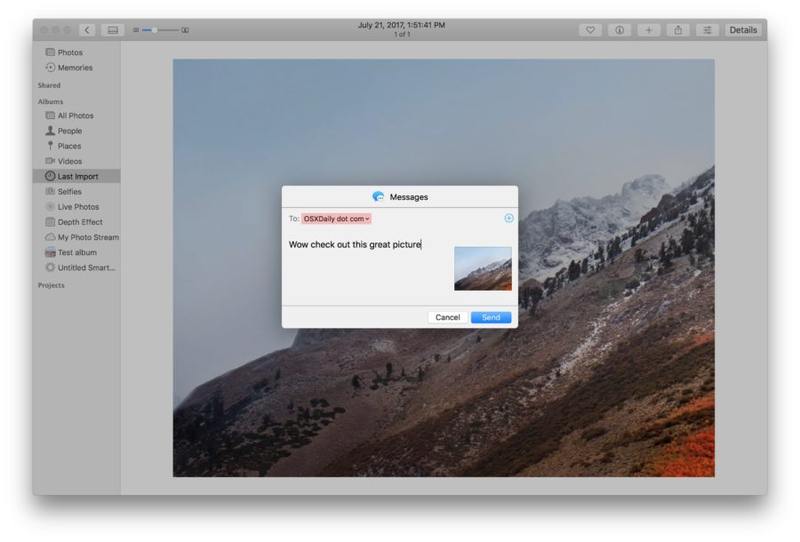
您在 Mac 上的“照片”应用中是否有想要分享的精美照片? Photos for Mac 使共享图片、视频和其他图像变得非常容易,您可以通过消息、电子邮件、iCloud、社交网络(如 Facebook、Twitter 和 Flickr)直接将 Mac 上的图片共享给其他用户,或本地共享到附近的另一台 Mac或 iOS 用户通过 AirDrop。
只要图像、视频或图片存储在 Mac 上的“照片”应用中,您就可以通过这种方式共享任何图片。图片是否从 iPhone 或相机复制到 Mac 上的“照片” 或 导入到 Mac 上的照片 并不重要,照片只需要包含在 Mac OS 的照片应用程序中。值得指出的是,我们在这里专注于分享图片,但照片应用程序还包含视频和实时照片,可以以完全相同的方式分享。
如何在 Mac 上分享照片中的图片
想从 Mac 分享一张照片?以下是步骤:
- 如果您还没有打开适用于 Mac 的照片应用
- 选择您要分享的图片(您可以选择缩略图,也可以直接分享单独打开的照片)
- 现在选择 Mac 上“照片”应用右上角的“共享”按钮,它看起来像一个小盒子,上面有一个箭头飞出
- 选择您希望用于共享照片的共享选项:iCloud、AirDrop、Twitter、消息、Facebook、Flickr、Notes 或任何其他选项*
- 在共享屏幕上,如果直接发送图片,请填写收件人;如果您要将图片发布到社交媒体,请填写一些详细信息,然后点击发送
- 在 Mac OS 的“照片”应用中,通过拖动光标选择多张图片或点击每张图片进行分享,同时按住 Command 键选择多张图片
- 如果对您选择的多张图片感到满意,请点击右上角的“分享”按钮
- 选择首选分享方式*,分享从“照片”应用中选择的图片
![]()


 在照片上涂鸦 在分享它们之前。
在照片上涂鸦 在分享它们之前。
值得注意的是,如果您要共享带有 GPS 元数据的图像,那么地理位置信息也会被共享,除非您事先从照片中的图像中删除位置数据。
如何在 Mac 上共享照片中的多张图片
想要分享多张照片的集合?方法如下:
无论您选择共享图片,请注意,如果您共享很多图片,根据照片和视频文件的大小以及您的互联网速度,可能需要一段时间才能将它们发送给收件人联系。
请注意,如果您选择 iCloud 照片流,那么您可以创建一个包含多张图片的新照片流,这提供了一种简单的方式来与私人收藏中的不同用户共享多张图像,只有共享照片流的接收者可以查看。
* 您可以通过选择“更多”选项并调整 Mac OS 系统偏好设置中的设置,从“共享”菜单启用或禁用共享选项。
这显然旨在使用 Mac OS 中的内置共享功能直接从照片应用程序中共享图像和视频,但如果您是更高级的用户并且更喜欢动手操作,您可能想要
直接访问其文件系统位置中的照片文件。
您有任何有用的 Mac 照片共享技巧吗?让我们在评论中知道。
